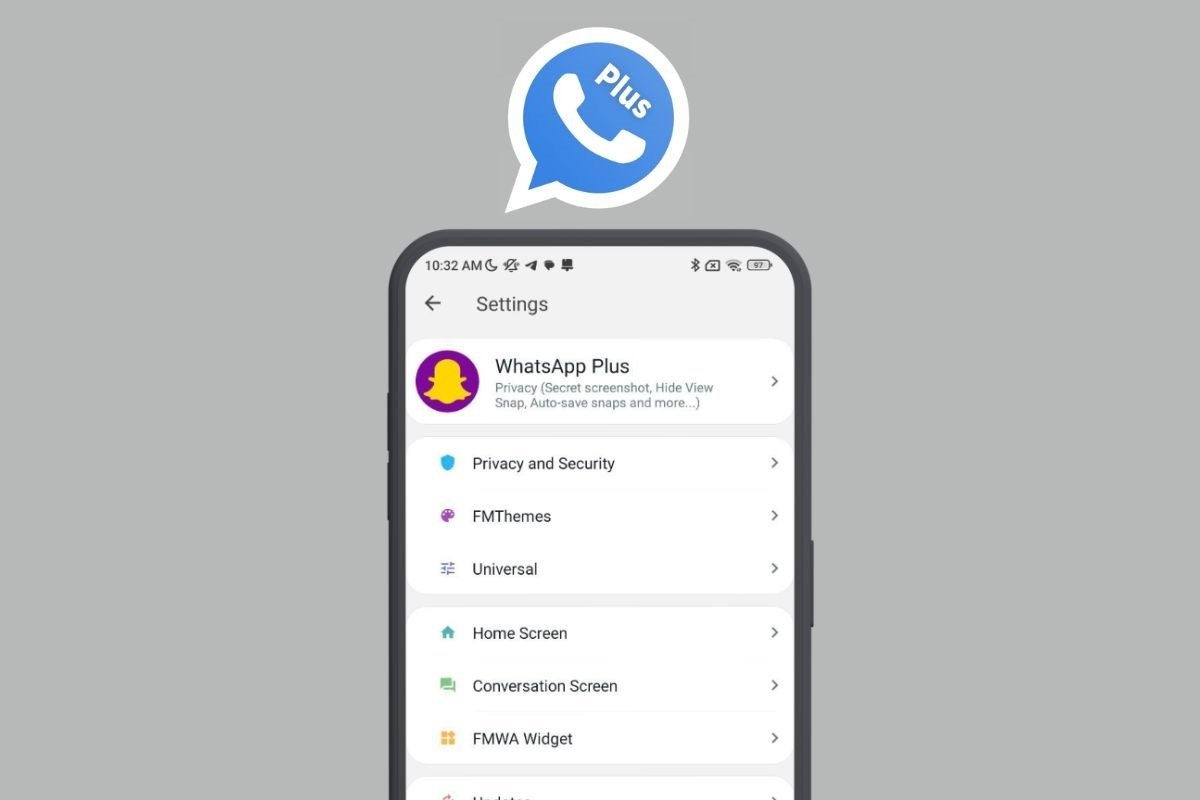Dans ce guide, nous vous expliquons tout sur WhatsApp Plus. Vous découvrirez ce que c'est et à quoi ça sert, quelles sont ses principales fonctions et comment le télécharger sur votre téléphone portable. Nous expliquons également certaines questions liées à la sécurité afin que vous puissiez prendre toutes les précautions possibles et éviter les problèmes avec votre compte.
WhatsApp Plus : qu'est-ce que c'est et à quoi sert ce MOD WhatsApp ?
Commençons par répondre à la question principale de ce guide : qu'est-ce que WhatsApp Plus ? Eh bien, il s'agit d'une modification de l'application officielle WhatsApp Messenger qui ajoute quelques fonctionnalités supplémentaires qui ne sont pas incluses dans le développement original. Certains développeurs qui ne travaillent pas pour Meta, l'actuel propriétaire de WhatsApp, ont pris l'application officielle et l'ont patchée avec des outils supplémentaires.
Pour l'essentiel, WhatsApp Plus remplit la même fonction que le client officiel, à savoir discuter avec vos contacts. Elle dispose également des autres fonctions de la plateforme, telles que les appels vidéo et les statuts. Cependant, en plus de ces fonctions, il offre également ses propres caractéristiques, telles que l'installation de thèmes, le blocage des appels entrants, l'affichage des statuts des contacts supprimés ou l'envoi de fichiers très volumineux.
WhatsApp Plus est un MOD de WhatsApp qui cherche à améliorer l'expérience utilisateur en ajoutant des fonctionnalités et des outils que Meta ne prévoit pas d'ajouter à son application. Il est très similaire à d'autres MODs disponibles, tels que GBWhatsApp ou FMWhatsApp. En fait, il semble que ses créateurs se soient basés sur ces deux MODs pour lancer WhatsApp Plus.
Caractéristiques et avantages de WhatsApp Plus
WhatsApp Plus propose des fonctionnalités très intéressantes. Certaines d'entre elles sont disponibles directement sur l'écran principal de l'application.
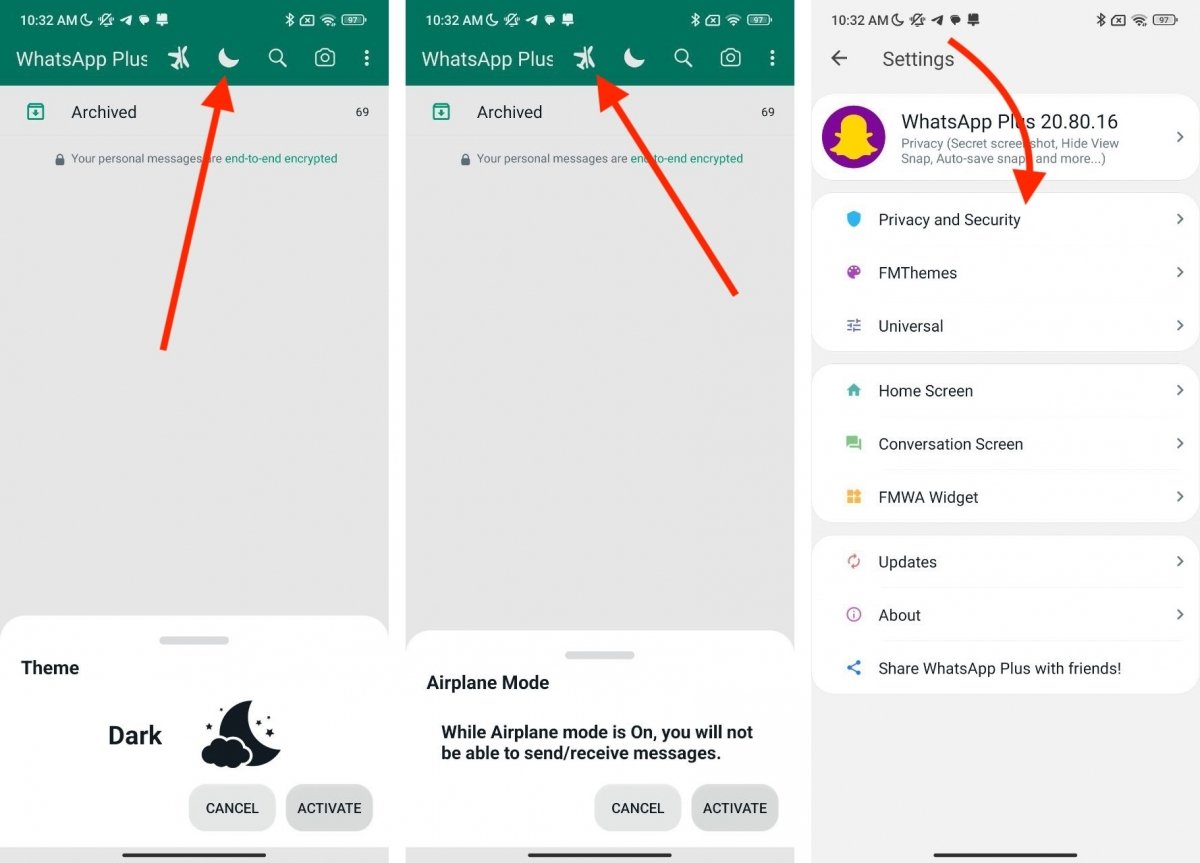 Principales caractéristiques de WhatsApp Plus sur Android
Principales caractéristiques de WhatsApp Plus sur Android
Comme vous pouvez le voir dans l'image ci-dessus, en haut de l'écran se trouvent un mode avion, qui n'affecte que l'application, et un mode sombre qui lui est propre. Il est également possible d'accéder au menu Mods, que vous pouvez voir dans la dernière capture d'écran, où la plupart des fonctions de cette modification sont regroupées.
D'une manière générale, les fonctionnalités les plus intéressantes de WhatsApp Plus sont les suivantes :
- Mode avion uniquement pour l'application.
- Mode sombre qui ne dépend pas du système.
- Envoi de messages en masse.
- Réponses automatiques.
- Redémarrage manuel de WhatsApp.
- Programmation des messages.
- Sauvegarde de tous les chats.
- Widgets personnalisables.
- Paramètres de confidentialité et de sécurité.
- Installation de thèmes.
- Autres paramètres de l'interface.
Si vous décidez finalement d'utiliser cette modification, vous découvrirez d'autres fonctions un peu plus cachées, comme le mode ne pas déranger ou la personnalisation de l'écran de chat.
Comment télécharger et installer WhatsApp Plus
WhatsApp Plus n'a pas de site web officiel. En fait, nous ne pouvons pas vous dire avec certitude qui se cache derrière. Techniquement, il s'agit d'un MOD basé sur le développement principal de FMWhatsApp, créé par le développeur Fouad Mokdad, bien que plusieurs développeurs créent des versions en parallèle. La version que vous pouvez télécharger sur Malavida a été créée par Brian HeyMods.
Avant d'installer WhatsApp Plus ou tout autre MOD, il est préférable de prendre en compte les questions abordées dans la section suivante sur la sécurité de cette application.
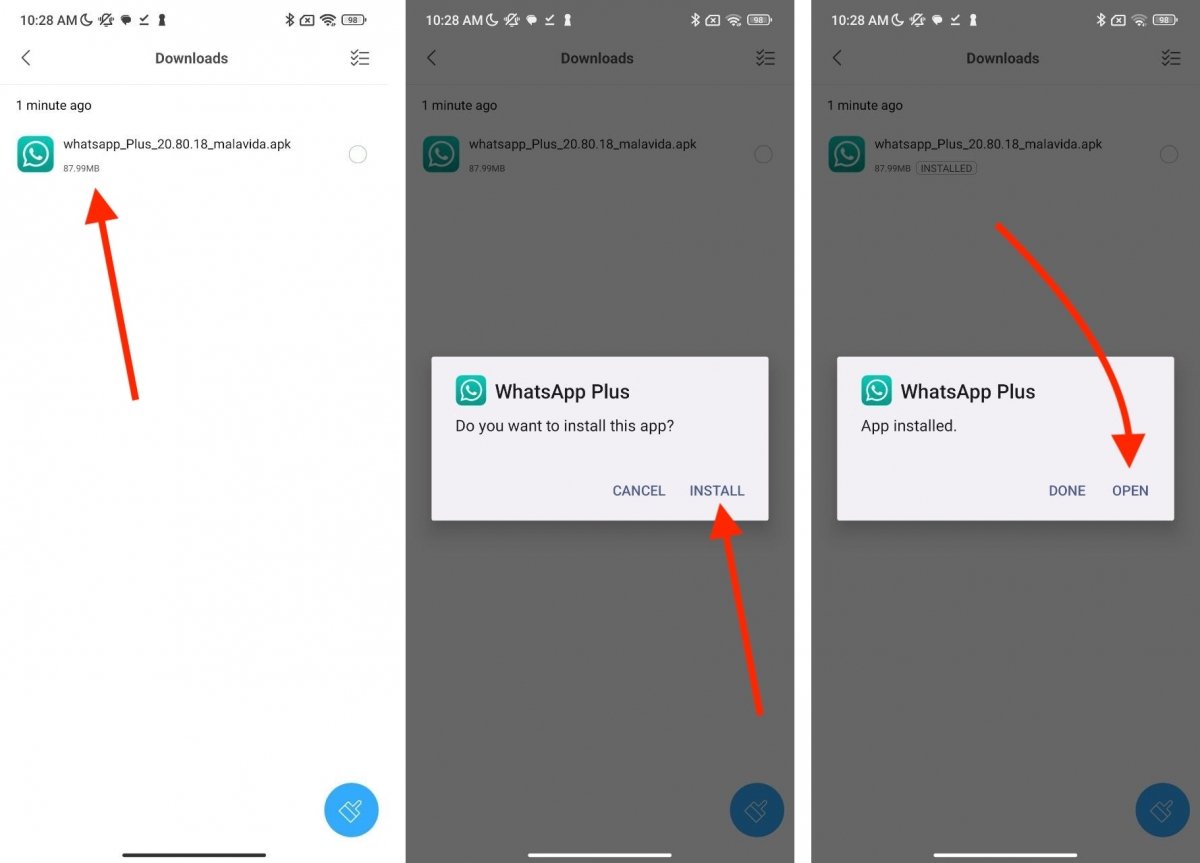 Marche à suivre pour installer WhatsApp Plus avec un APK téléchargé depuis Malavida
Marche à suivre pour installer WhatsApp Plus avec un APK téléchargé depuis Malavida
Si vous souhaitez aller de l'avant, jetez un coup d'œil aux étapes suivantes :
- Téléchargez l'APK WhatsApp Plus sur votre téléphone depuis Malavida. Le fichier a été analysé pour vérifier qu'il ne contient pas de virus.
- Ouvrez l'APK à partir de votre explorateur de fichiers ou de votre navigateur Web.
- Cliquez sur Installer.
- Lancez l'application en cliquant sur Ouvrir.
WhatsApp Plus peut-il être utilisé en toute sécurité ?
Parlons d'une question importante liée à WhatsApp Plus. Il s'agit de la sécurité et de la confidentialité offertes par cette application. Est-elle vraiment sûre ?
Voici les facteurs clés que vous devez prendre en compte avant d'installer WhatsApp Plus ou tout autre MOD :
- Il n'est pas possible d'auditer son code. Par conséquent, aucun développeur indépendant n'a été en mesure de certifier si ces applications respectent les politiques de confidentialité de la plateforme ou si elles ont été conçues pour espionner les utilisateurs.
- Ils pourraient utiliser des serveurs parallèles. Il est clair que WhatsApp Plus utilise des serveurs officiels pour fonctionner. Mais nous ne pouvons pas affirmer avec certitude qu'il n'y a pas d'autres serveurs parallèles qui fonctionnent et qui copient les informations de votre compte.
- Ils pourraient voler vos informations d'identification. WhatsApp Plus peut inclure un enregistreur de frappe qui détermine vos mots de passe. Il peut aussi enregistrer tout ce que vous tapez sur votre clavier.
- La version de base de WhatsApp n'est pas toujours à jour. Les MOD ne proposent pas toujours la dernière version de WhatsApp. Par conséquent, il peut manquer des fonctionnalités officielles ou des failles de sécurité que Meta a déjà corrigées dans le cadre du développement officiel.
Même si WhatsApp Plus ne contient aucun virus, il se peut qu'elle ne respecte pas votre vie privée comme elle le devrait. Aucune des affirmations ci-dessus n'a été prouvée. Il peut s'agir d'un MOD inoffensif visant à améliorer l'expérience de l'utilisateur, ou d'un MOD conçu pour surveiller votre compte. C'est une chose que vous devez évaluer par vous-même.
Risques liés à WhatsApp Plus : puis-je être banni ou suspendu ?
Ce que nous savons avec certitude, c'est que WhatsApp n'autorise pas l'utilisation d'applications non officielles. Cela signifie que si son système détecte que vous êtes connecté avec WhatsApp Plus, vous risquez d'être banni de la plateforme. Les restrictions imposées à votre compte peuvent être temporaires ou permanentes. Dans les deux cas, vous perdrez l'accès à vos conversations.
Comment mettre à jour WhatsApp Plus vers la dernière version
N'étant pas sur Google Play, WhatsApp Plus ne pourra pas être mis à jour automatiquement à partir de la boutique. Comment obtenir les dernières versions ?
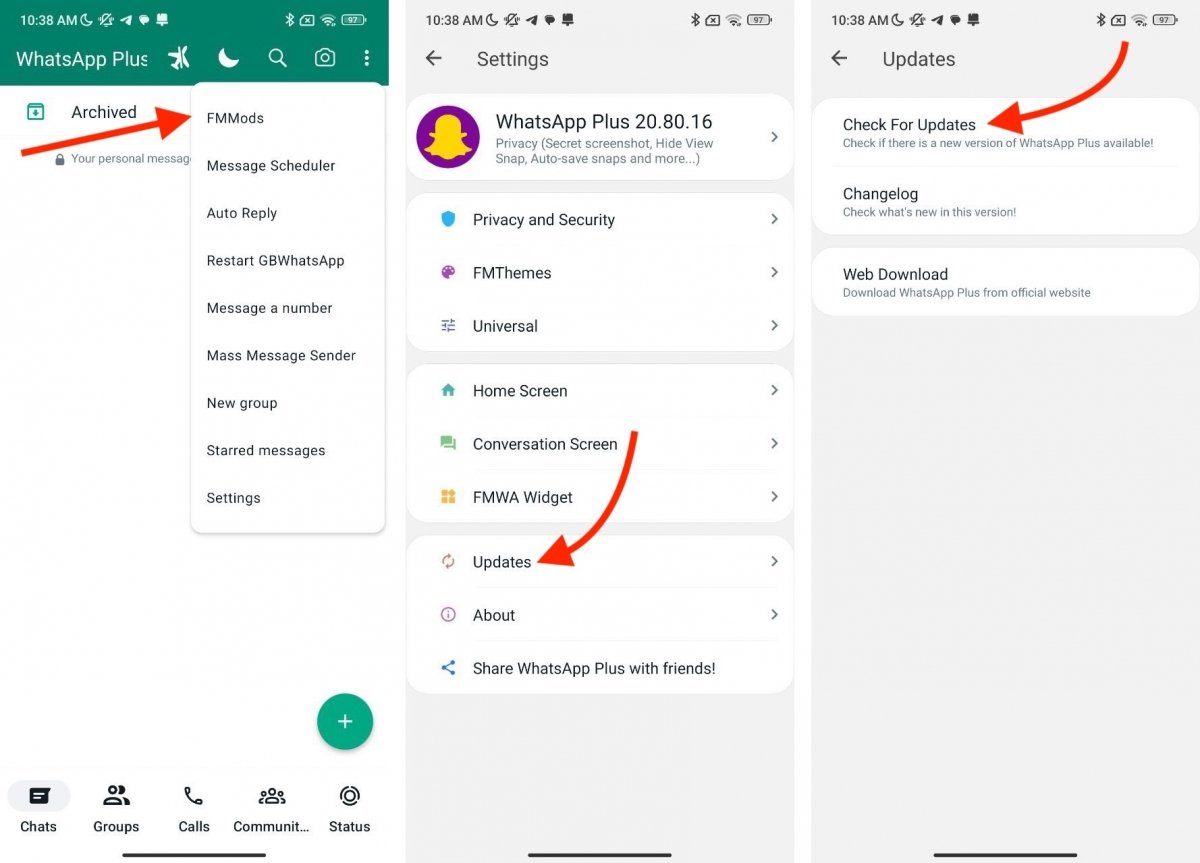 Procédure de mise à niveau de WhatsApp Plus vers la dernière version
Procédure de mise à niveau de WhatsApp Plus vers la dernière version
La méthode la plus simple pour mettre à jour WhatsApp Plus est la suivante :
- Allez dans les paramètres du mod.
- Cliquez sur Mises à jour.
- Tapez sur Vérifier les mises à jour.
- Vérifiez s'il existe une nouvelle version. Si c'est le cas, lancez le processus d'installation.
Principales différences entre WhatsApp et WhatsApp Plus
Enfin, parlons des différences entre WhatsApp et WhatsApp Plus. En résumé, les deux applications se distinguent par les fonctionnalités qu'elles proposent. Le développement officiel ajoute les nouvelles fonctionnalités déterminées par sa société propriétaire, tandis que le MOD dispose d'utilitaires supplémentaires ajoutés par des tiers.
Si nous regardons l'écran principal, certaines différences apparaissent rapidement. Voici les plus importantes :
- La publicité. WhatsApp n'affiche pas de publicité, alors que le MOD en affiche.
- Mode avion et mode sombre. Ce sont deux fonctions qui se trouvent dans la barre supérieure du MOD, mais qui n'existent pas dans WhatsApp.
- Le bouton Nouveau message n'est pas le même. Cela peut s'expliquer par le fait que WhatsApp l'a modifié dans une version récente pour laquelle le MOD n'a pas encore été mis à jour.
- Barre de navigation. Les éléments de la barre de navigation sont différents. Le MOD, par exemple, dispose d'une section spécifique pour les groupes.
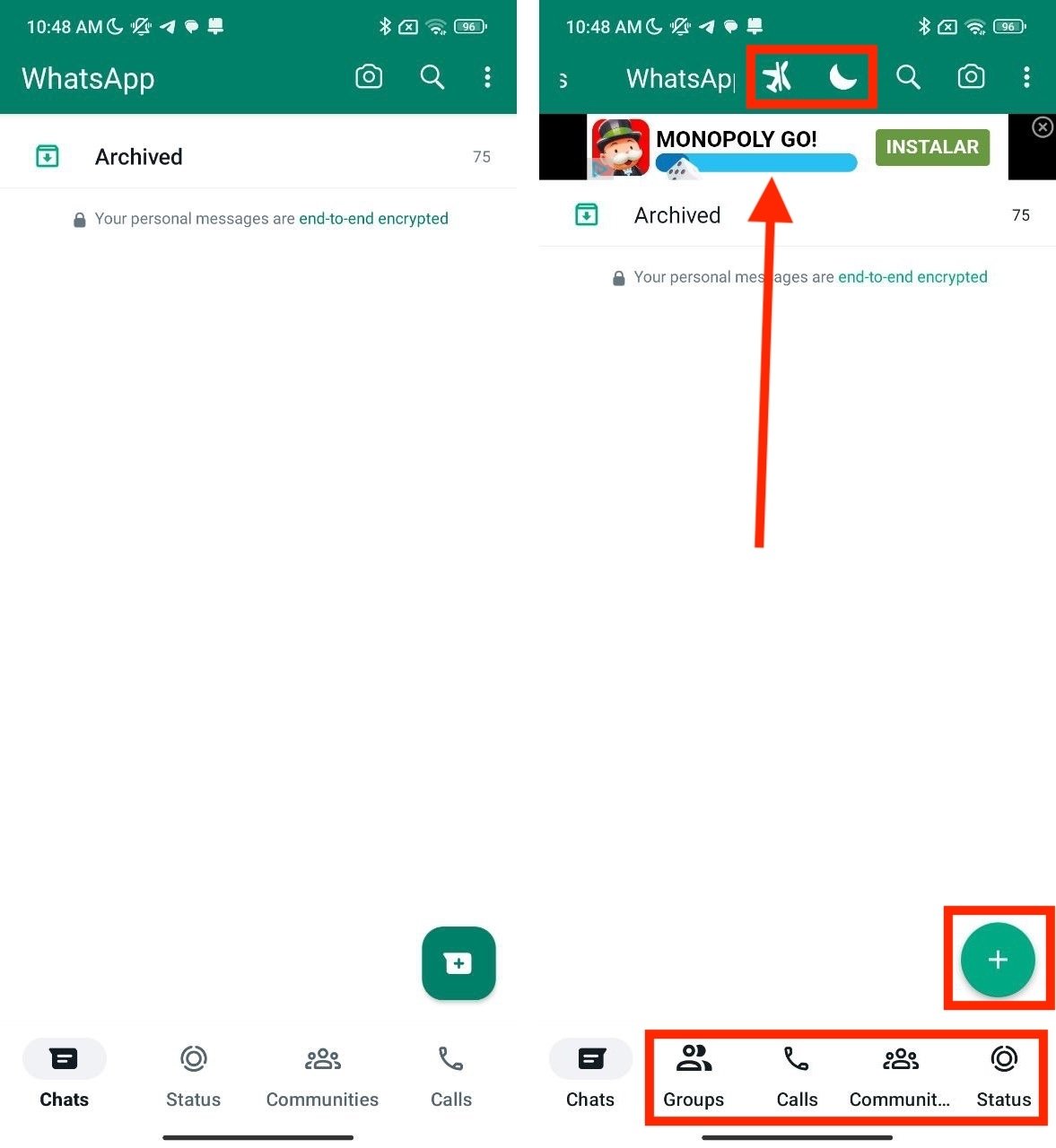 Différences dans l'écran principal entre WhatsApp et WhatsApp Plus
Différences dans l'écran principal entre WhatsApp et WhatsApp Plus
Lorsque l'on ouvre le menu principal de l'application, on constate également des différences notables. Fondamentalement, WhatsApp Plus ajoute six éléments, dont les fonctions d'envoi de messages en masse, de planification des messages ou la possibilité d'envoyer un message à un numéro spécifique.
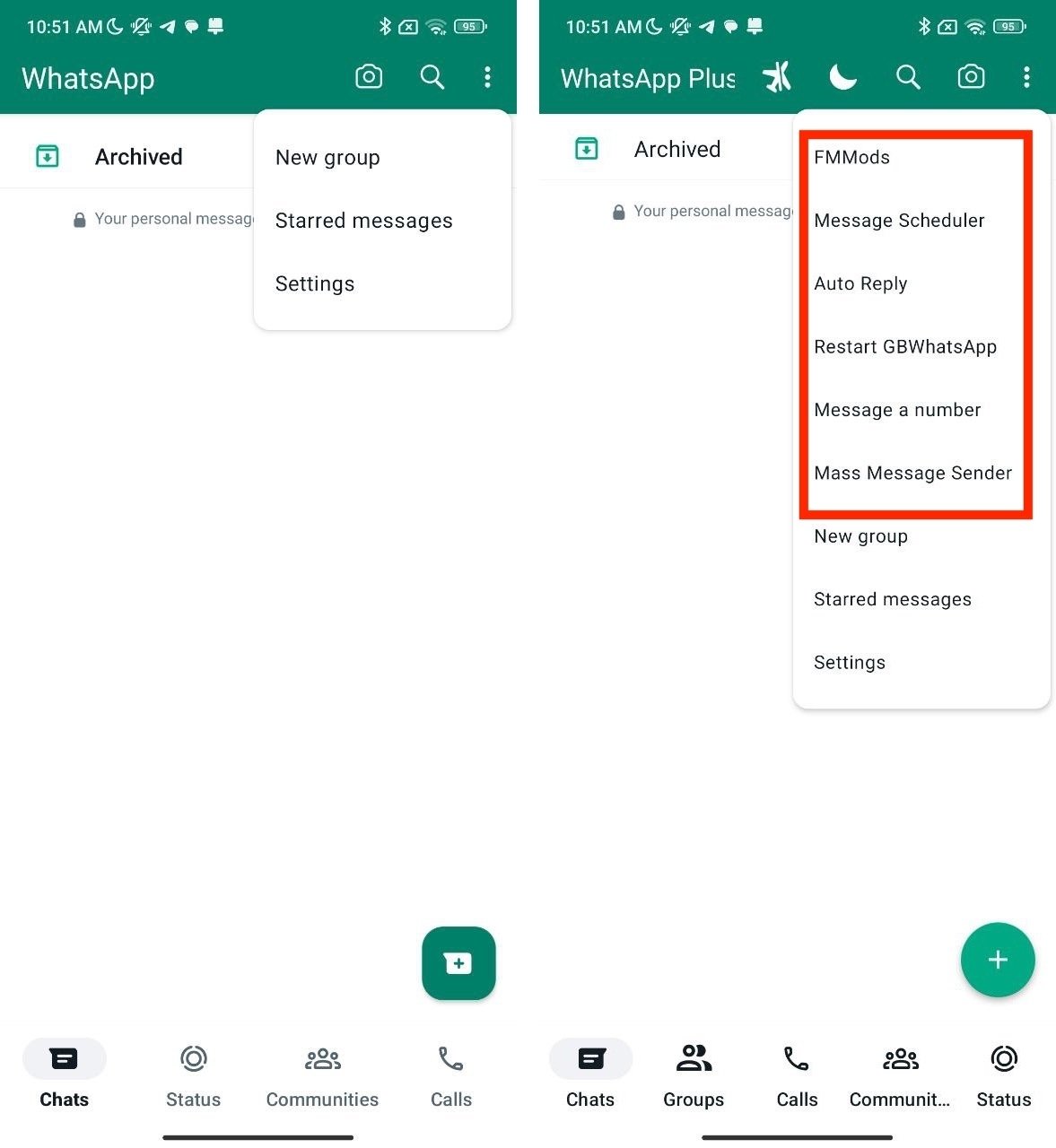 Différences dans le menu principal de WhatsApp et WhatsApp Plus
Différences dans le menu principal de WhatsApp et WhatsApp Plus
Comme vous pouvez le constater, bien qu'ils partagent la base de l'application et son interface, le MOD diffère en offrant certaines fonctions que WhatsApp ne prend pas officiellement en charge.